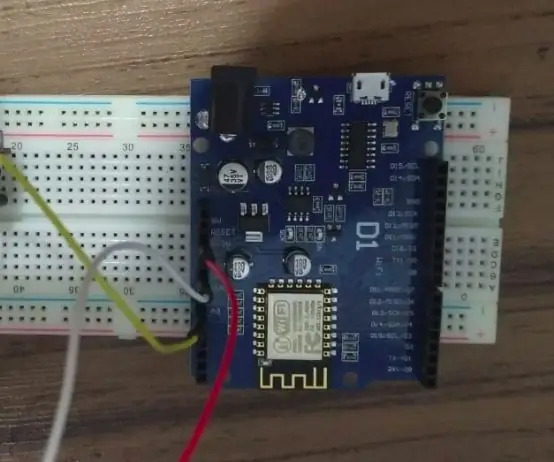
Daftar Isi:
- Pengarang John Day [email protected].
- Public 2024-01-30 09:55.
- Terakhir diubah 2025-01-23 14:49.

Deskripsikan Projeto
O produto final foi um protótipo utilizando o arduino Wemos D1 com comunicao WiFi untuk transmisi de dados. Sebuah princípio utilizamos um potenciômetro para simular o peso da garrafa.
Integrasi:
- Lucas de Sousa Medeiros
- Lucas Henrique Duarte Pereira
- Pangeran Sanis Silva de Souza
- Wellington Jesus da Conceição
Proses:
- O Wemos se conecta uma rede Wi-Fi;
- Faz a medição do potenciômetro através da porta analógica A0;
- Após medição realiza uma requisição HTTP PUT para enviar os dados coletados uma API;
- Sebuah API faz a konsistensi dos dados;
- O Aplicativo Mobile faz a leitura dos dados da API e emite um alerta ao garçom caso o peso da garrafa fique abaixo do esperado, ou seja, a garrafa vazia.
Itens utilizados para criação do Projeto:
- Placa Wemos D1 - ESP8266
- Potensimetro
- Protoboard (Qualquer tamanho)
- 3 pelompat
Kegunaan perangkat lunak:
- Arduino IDE
- Kode Visual Studio
Langkah 1: Konfigurasikan API
- Klon atau projeto: git clone
- Jalankan o comando (instalação de dependências): npm install
- Jalankan o comando (rodar a aplikasi): npm start
Tautan da API:
API publicada em:
Langkah 2: Konfigurasikan Arduino
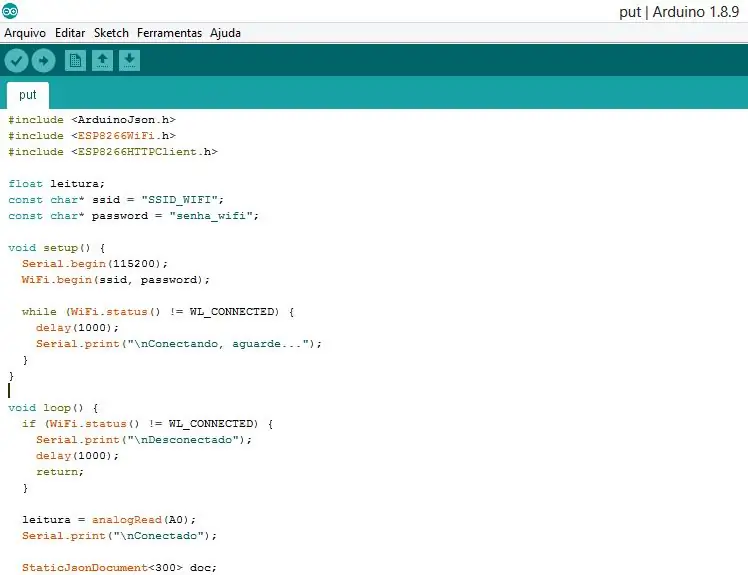
- Crie um novo projeto utilizando atau Arduino IDE;
- Faça a importação das bibliotecas utilizadas;
- Digite as configurações da rede Wi-Fi (SSID e Password);
Código Github:
Langkah 3: Mengonfigurasição Melakukan Aplikasi Seluler


- Faça a instalação do Flutter, ele será utilizado para criar o aplicativo (https://flutter.dev/docs/get-started/install);
- Abra atau editor de sua preferência;
- Tidak ada Kode Visual Studio abra o Command Pallet (Control + Shift + P);
- Escolha a opção “Proyek Flutter Baru”;
- Digit o nome do Aplicativo;
Caso queira visualizar/utilizar os códigos gerados:
- Faça clone do projeto do github;
- Faça a importação dentro do Visual Studio Code;
- Ligue o smartphone ao computador dan pressione F5 para rodar o app;
- Aguarde a instalação
Código Github:
Langkah 4: Montagem Da Placa
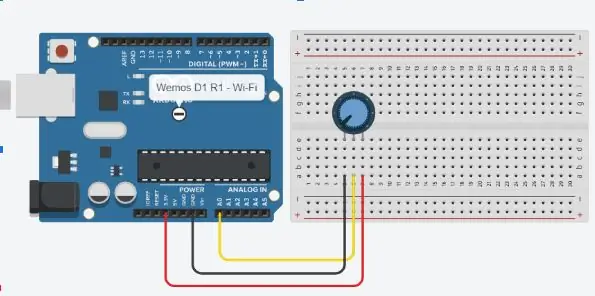
- Ligar atau Potenciômetro na placa Protoboard.
- Ligar na porta analógica “A0” atau cabo amarelo no pino do meio do Potenciômetro.
- Ligar na porta analógica “GND” atau cabo preto no primeiro pino do Potenciômetro.
- Ligar na porta analógica “3.3V” atau cabo vermelho no terceiro pino do Potenciômetro.
Direkomendasikan:
Sistem Peringatan Parkir Terbalik Mobil Arduino - Langkah demi Langkah: 4 Langkah

Sistem Peringatan Parkir Mundur Mobil Arduino | Langkah demi Langkah: Pada proyek kali ini, saya akan merancang Rangkaian Sensor Parkir Mundur Mobil Arduino sederhana menggunakan Sensor Ultrasonik Arduino UNO dan HC-SR04. Sistem peringatan mundur mobil berbasis Arduino ini dapat digunakan untuk Navigasi Otonom, Jarak Robot, dan r
Langkah demi Langkah Membangun PC: 9 Langkah

Langkah demi Langkah Membangun PC: Perlengkapan: Perangkat Keras: MotherboardCPU & Pendingin CPUPSU (Unit catu daya)Penyimpanan (HDD/SSD)RAMGPU (tidak diperlukan)Kasing Alat: Obeng Gelang ESD/pasta matstermal dengan aplikator
Tiga Sirkuit Loudspeaker -- Tutorial Langkah-demi-Langkah: 3 Langkah

Tiga Sirkuit Loudspeaker || Tutorial Langkah-demi-Langkah: Sirkuit Loudspeaker memperkuat sinyal audio yang diterima dari lingkungan ke MIC dan mengirimkannya ke Speaker dari mana audio yang diperkuat diproduksi. Di sini, saya akan menunjukkan kepada Anda tiga cara berbeda untuk membuat Sirkuit Loudspeaker ini menggunakan:
Levitasi Akustik Dengan Arduino Uno Langkah-demi-Langkah (8-langkah): 8 Langkah

Akustik Levitation Dengan Arduino Uno Langkah-demi-Langkah (8-langkah): transduser suara ultrasonik L298N Dc female adapter power supply dengan pin dc laki-laki Arduino UNOBreadboardCara kerjanya: Pertama, Anda mengunggah kode ke Arduino Uno (ini adalah mikrokontroler yang dilengkapi dengan digital dan port analog untuk mengonversi kode (C++)
Medidor De Humedad, Temperatura Y Luz Para Plantas: 3 Langkah

Medidor De Humedad, Temperatura Y Luz Para Plantas: Este Instructable tiene como intención crear un medidor para el monitoreo de plantas y sus necesidades.El Circuit Playground se utilizará para medir la humedad, temperaturea y luz alrededor de una planta
